Tamponarea video, înghețarea ecranului sunt probleme recurente la transmiterea de filme pe Hulu. În plus, erorile de încărcare sunt extrem de enervante, mai ales atunci când nu există o soluție clară despre ele.
Erorile 94 sau 97 nu fac excepție. Când este afișat pe ecran, singura opțiune este să alegeți Reîncercați, dar nu va rezolva problema.
Încercăm să aruncăm o lumină asupra cauzelor posibile și să vă ajutăm să rezolvați problema în cel mai scurt timp, așa că continuați să citiți.
Cum remediez eroarea 94 pe Hulu?
1. Efectuați un ciclu de alimentare
Un ciclu complet de alimentare ar trebui să pună dispozitivele media, conexiunea la internet și aplicația Hulu înapoi. Deci, opriți dispozitivele (inclusiv modemul și routerul).
Așteptați câteva minute, apoi reporniți-le și vedeți dacă încă apare codul de eroare.
2. Forțați oprirea aplicației Hulu
- Pentru dispozitive Android și SmartTV-uri:
- Setări > Aplicații > Hulu > Forță de oprire.
- Tabletă de foc:
- Click pe Mai Mult > Aplicații > Aplicații instalate > Hulu > Forță de oprire.
- Xbox unu:
- Atingeți Butonul Xbox pentru a porni ghidul> apăsați tasta Butonul Meniu pe controlerul dvs. și Părăsi.
3. Ștergeți cookie-urile și cache-ul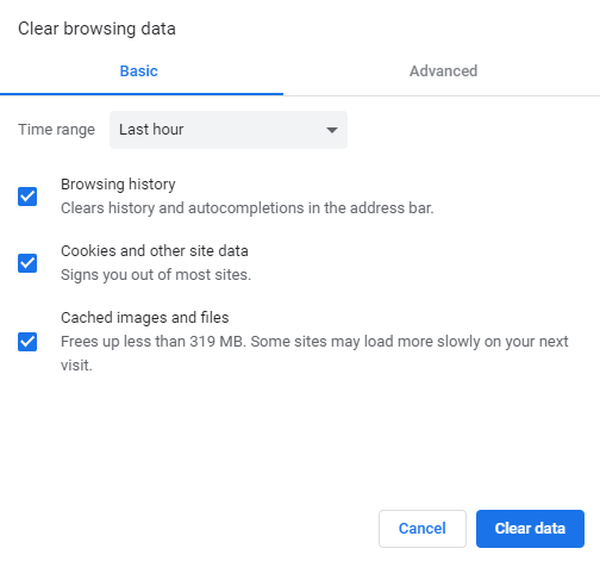
Pe dispozitivele care rulează pe Windows, Android, sau iOS, datele cache se găsesc de obicei în secțiunea de stocare / confidențialitate din meniul Setări. Alternativ, puteți utiliza un instrument mai performant, cum ar fi CCleaner (fie versiunea gratuită, fie cea plătită).
Pe Apple TV trebuie să dezinstalați și să reinstalați aplicația pentru a șterge memoria cache și datele.
Pentru Xbox One vezi următorii pași:
- Mergi la Meniul.
- Alege Jocurile și aplicațiile mele > Aplicații.
- Evidențiați Hulu.
- Lovit meniul pe controlerul dvs..
- Apăsați pe Gestionați aplicațiile> CLear a salvat datele.
De asemenea, pentru Roku:
- Selectați Acasă în meniul principal.
- Apoi, pe telecomandă apăsați Acasă De 5 ori + apăsați Sus + pres Derulează înapoi De 2 ori + apăsați Repede inainte de 2 ori.
- Ar trebui să dureze câteva secunde pentru a șterge memoria cache.
Ștergerea datelor din cache ajută la îmbunătățirea condițiilor de streaming, precum și la eliminarea posibilelor fișiere corupte care au fost instalate aleatoriu.
4. Asigurați-vă că atât aplicația Hulu, cât și dispozitivul dvs. sunt actualizate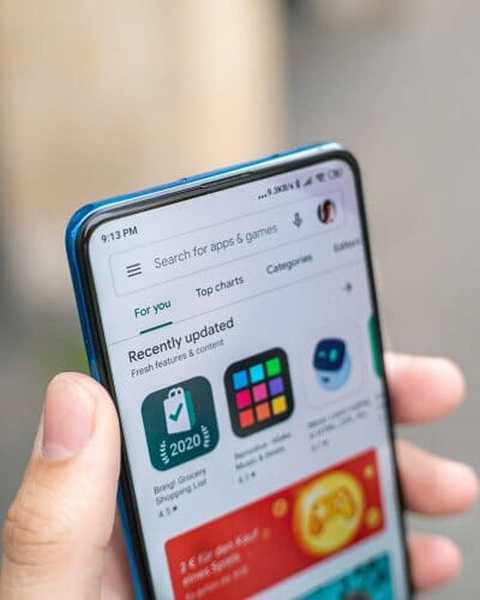
Multe probleme sunt cauzate de aplicațiile învechite. Deci, verificați dacă există actualizări disponibile în magazinul de aplicații sau în meniul de setări al dispozitivului.
5. Dezactivați dispozitivul
În pagina Hulu a contului dvs., eliminați dispozitivul deconectându-vă complet.
Apoi, conectați-vă din nou, reintroducând acreditările. Încercați să lansați Hulu din nou și să vedeți dacă problema este rezolvată.
6. Dezactivați conexiunea VPN dacă aveți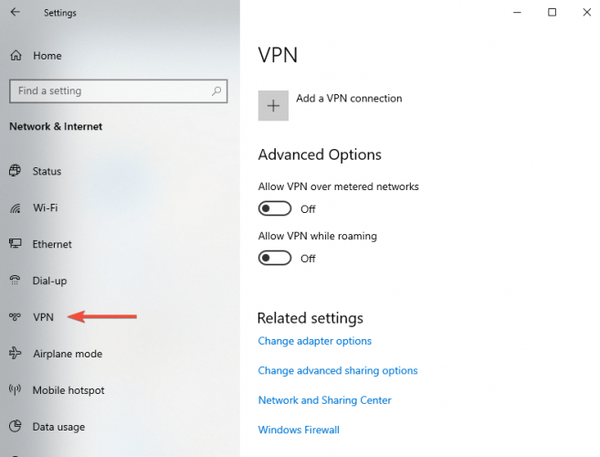
Dacă utilizați o conexiune VPN pentru un strat suplimentar de securitate și confidențialitate online, vă recomandăm să o dezactivați. Uneori poate provoca incompatibilitate între ISP și servere.
Merită menționat faptul că utilizatorii au raportat că primesc eroarea 94 numai pe televizoarele inteligente; când au încercat să se conecteze la Hulu pe un alt dispozitiv (telefoane mobile sau laptopuri), a funcționat.
Crezi că VPN-ul interferează cu aplicația Hulu? Citiți acest articol pentru a afla cum să remediați acest lucru
Cum remediez eroarea Hulu 97?
Eroarea 97 este până acum o eroare unică pe care au primit-o abonații Hulu în 2018. A fost o eroare de partea lui Hulu și dezvoltatorii lor au început imediat să lucreze pentru a remedia.
Sprijinul lui Hulu a dus la canalele de socializare pentru a calma utilizatorii enervați și i-a actualizat imediat ce problema a fost rezolvată.
Întrebări frecvente: Aflați mai multe despre problemele de streaming Hulu
- De ce Hulu-ul meu se oprește în continuare?
Există mai multe motive pentru care Hulu nu mai funcționează. S-ar putea să fie o problemă cu aplicația sau cu browserul dvs. (învechit), conexiunea la internet ar putea fi slabă sau ar putea exista o problemă cu dispozitivul dvs..
- De ce Hulu-ul meu continuă să spună erori?
Hulu redare erori sunt cauzate atunci când aplicația de pe dispozitivul dvs. nu poate comunica cu Hulu servere sau Hulu serverele nu pot furniza un flux video.
- Cum remediez eroarea de conexiune Hulu?
- Închideți aplicația pe orice dispozitiv utilizați și reporniți-o.
- Reporniți dispozitivul.
- Încercați să vă resetați routerul.
- Asigurați-vă că aplicația este actualizată.
- Dezinstalați aplicația și reinstalați-o.
- Erori Hulu
 Friendoffriends
Friendoffriends



